win10系统排序好桌面图标后不能保存的解决方法
电脑升级到win10免激活系统后一段时间,发现桌面变得非常杂乱,想要排序一些桌面图标,同时也方便管理。可是一位用户说win10系统排序好桌面图标后不能保存,导致之前排序好的图标都白排了,怎么办呢?针对此问题,小编给大家分享一下具体的解决方法。
具体方法如下:
1、遇到这样的系统问题我们一般都会选择修改注册表,打开注册表“Windows+r”输入“regedit”点击确定;
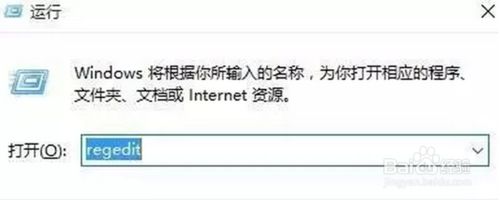
2、之后找到“HKEY_CLASSES_ROOT\Wow6432Node\CLSID\{42aedc87-2188-41fd-b9a3-0c966feabec1}\InProcServer32\和HKEY_CLASSES_ROOT\CLSID\{42aedc87-2188-41fd-b9a3-0c966feabec1}\InProcServer32\”,之后将其数值数据替换为“%SystemRoot%\system32\windows.storage.dll”;
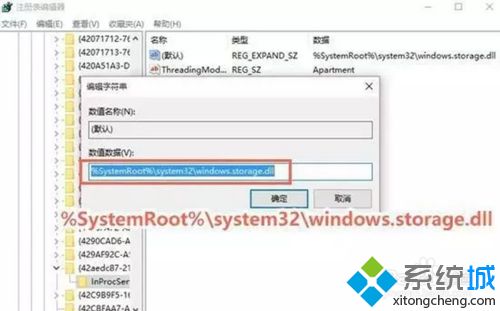
3、完成之后退出,看一下是否可以保存设置,如果可以就重启电脑;
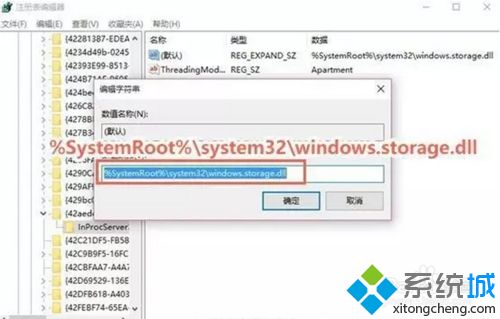
4、获取权限的方法。InProcServer32键值上右键找到权限,选择“高级”,之后将所有者处点击“更改”,在弹出的对话框中找到“高级–立即查找”,找到administrators双击之后点击“确定”;
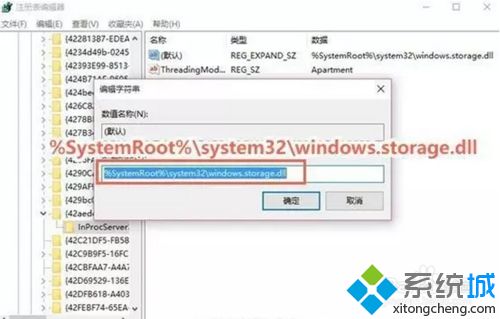
5、之后选择”替换子容器和对象的所有者”和”使用可从此对象继承的权限项目替换所有子对象的权限项目”之后再点击应用,然后在InProcServer32的权限界面将“administrators”选择完全控制权限确定;
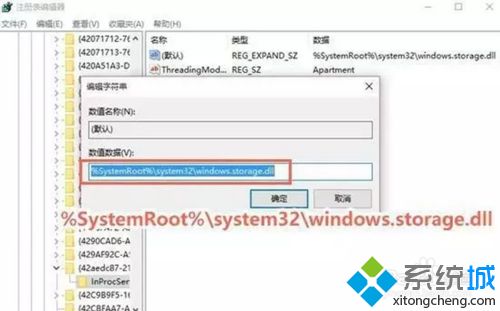
6、完成以上的操作就可以解决win10桌面图标排序后不能保存的问题了。
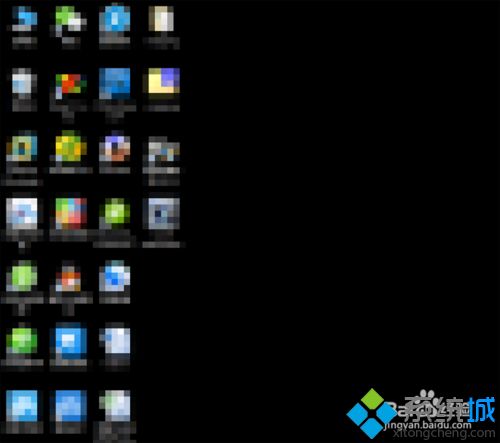
以上教程和大家讲解win10系统排序好桌面图标后不能保存的解决方法,处理方法还是很简单的,希望能够帮助到大家。
相关教程:怎么给打乱的数字排序如何排序我告诉你msdn版权声明:以上内容作者已申请原创保护,未经允许不得转载,侵权必究!授权事宜、对本内容有异议或投诉,敬请联系网站管理员,我们将尽快回复您,谢谢合作!










